Meine Portfolio Mappen
Im persönlichen Menü erhält jeder User Zugang zu seinem Portfolio. Über den Link "Zu meinen Mappen" gelangt man zu allen eigenen Portfolio Mappen.
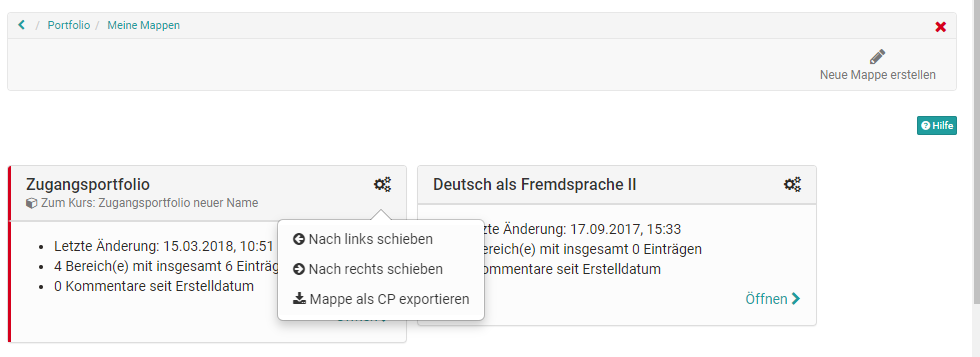
Ferner können hier unter "Neue Mappen erstellen" neue Portfolio Mappen angelegt werden. Über das Zahnradsymbol können die vorhandenen Mappen verschoben oder als CP exportiert werden. In einer Mappe direkt bestehen auch noch weitere Exportoptionen wie PDF Export und Export in eine Seite.
Achtung
Es gibt unter "Meine Mappen" zwei Stellen an denen neue Mappen erstellt werden können. Einmal rechts oben (siehe vorherigen Screenshot und integriert in die Seite. Diese zweite Option bietet weitere Erstellungsmöglichkeiten für die Portfolio Mappen.
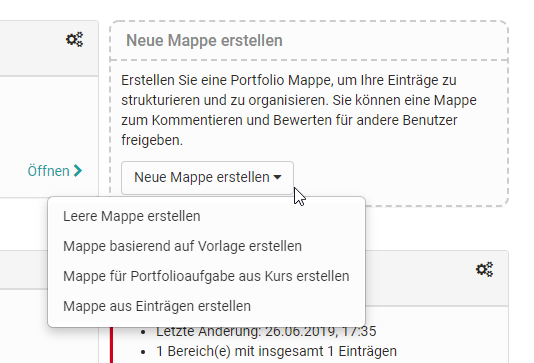
Die 2 Mappen Varianten
Es werden grundsätzlich zwei Arten von Mappen unterschieden:
- Abgeholte Mappen
- Selbst erstellte Mappen
Abgeholte Mappen
Abgeholte Mappen erkennt man an dem roten Randstreifen und dem Hinweis auf den zugehörigen Kurs. Diese Mappen basieren auf einer "Portfolio 2.0 Vorlage" und werden in der Regel von einer anderen Person, meist dem Lehrenden, erstellt. Die Abholung erfolgt im Kurs über die "Portfolio Aufgabe". Alternativ ist es auch möglich, Portfolio Vorlagen kursunabhängig zu buchen und abzuholen.
Sobald eine Portfolio Mappe vom Lernenden abgeholt wurde erscheint sie in seinem persönlichen Portfolio-Bereich unter "Meine Mappen". Wenn der User diese Mappe öffnet, kann er die dort hinterlegten Aufgaben (Typ Freitext oder Formular) wählen und die bereitgestellten Portfolioaktivitäten bearbeiten indem er diverse Artefakte (Texte, Dateien usw.) hinterlegt bzw. ein Formular ausfüllt.
Tipp
By default können Sie in einer abgeholten Mappe keine eigenen strukturellen "Einträge" erstellen. Es können jedoch diverse Inhalte, auch aus der Mediathek, hinzufügen.
Über den Button "Inhalt hinzufügen" gelangt man in den Portfolio Editor. Hier können diverse Elemente hinzugefügt werden und auch mit dem Containerelement gruppiert werden. Durch Klick auf das Pluszeichen können weitere Blöcke hinzugefügt und per drag and drop verschoben werden.
Alternativ zum Inhalt hinzufügen können auch schon erstellte Portfolio Einträge über den Button "Inhalt referenzieren" verknüpft werden. Änderungen an den Einträgen sind dann an allen referenzierten Stellen möglich.
Selbst erstellte Mappen
Grundsätzlich können alle OpenOlat-User eigene Portfolio Mappen mit Bereichen, Einträgen und Inhalten erstellen. Wie das geht, erfahren Sie hier.
Info
Die Möglichkeit, selbst Mappen zu erstellen, kann von Ihrem Administratoreingeschränkt werden.
Wie die Mappen mit Inhalten ausgestaltet werden können erfahren Sie im Kapitel "[Drei Schritte zu Ihrer Mape]"(Three_steps_to_your_portfolio_binder.de.md) und "Der Portfolio Editor".